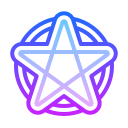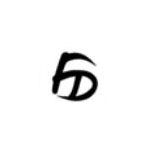FileZilla Serverv3.37.4中文
软件大小:14.8MB
软件语言:简体中文
软件类别:
更新时间:2021-07-13 13:14:43
软件分类:FTP软件
应用平台:windows7,windowsXP等
- 软件介绍
- 软件截图
- 相关软件
- 相关阅读
- 下载地址
FileZilla Serverv3.37.4中文软件好用吗?
FileZilla Serverv3.37.4中文是一款不错的FTP软件类型的软件,软件程序大小为14.8MB,在秀米下载站我们提供FileZilla Serverv3.37.4中文下载,FTP软件软件,赶紧下载安装体验一下吧。
FileZilla Server的作用是什么?
FileZilla是全球知名的FTP软件,主要分为FileZilla客户端和FileZillaServer。这个版本是一个服务器,因为它的高安全性和高性能而受到全世界用户的喜爱。完全免费开源,优势明显。

特征
自定义欢迎消息,并选择是否显示软件版本
上传和下载速度有限制,并且可以限制特定时间段的速度
组设置和用户设置增加了关闭IP和允许特定IP访问的功能
支持将日志写入文件,并且可以定义日志中是否显示密码和欢迎消息
支持虚拟目录,可以将不同驱动器号的文件映射到根目录
您可以限制用户总数和单个IP连接数。不同的用户可以设置不同的用户限制和不同的速度限制,也可以应用组设置!
常见问题解答
无法安装FileZilla?
无法安装。请检查下载的版本是否支持您正在使用的系统。
FTP连接530错误?
这是连接到服务器的帐户密码错误。请检查或修改帐户密码。
安装步骤
1.在本网站下载最新版本的FileZilla安装包,双击即可运行。

其次,单击同意条款并选择要安装的组件


三、根据个人情况,选择是所有人都可以使用,还是只能个人使用。

第四,等待安装过程。

5.安装后,单击结束安装,软件将被安装。

使用技能
要使用文件传输协议工具上传(下载)文件,您必须首先设置文件传输协议服务器的地址(IP地址),授权访问的用户名和密码。下面我们将演示具体的参数设置:
—>转到菜单[文件]->:[站点管理器]或CTRL+S键,我们可以设置要连接的FTP服务器。
第一步:我们可以点击【新建站点】按钮,输入站点名称(只是对FTP站点的描述)。
第二步:如界面所示,首先输入主机(FTP服务器的IP地址),选择“通用”作为登录类型,不要选择匿名选项(匿名是指无需用户名和密码就可以直接访问FTP服务器,但很多FTP服务器禁止匿名访问),然后分别输入用户和密码。另外,没有特殊要求的话,我们不需要照顾端口号,或者输入“21”。
步骤3:在高级选项卡上,我们可以设置默认的远程和本地目录。远程目录实际上是连接到FTP服务器后默认打开的目录。本地目录是每次进入FTP软件默认显示的本地文件目录(当然如果不清楚或者觉得麻烦,可以不先设置远程和本地路径,系统会使用自己的默认路径)。
设置好所有这些参数后,就可以使用FTP上传和下载文件了。

更新日志
Bug修复和小改动:
修复了并行上传多个文件时创建目录的问题
FileZilla Server安装教程
在秀米软件园下载FileZilla Server的安装包后,运行安装即可使用电脑。
总结:以上内容就是FileZilla Serverv3.37.4中文软件介绍,包括软件截图和下载地址,让你详细的了解FileZilla Serverv3.37.4中文,欢迎大家下载安装体验。